Коли ваш настільний додаток Teams перестає працювати, швидше за все, Teams для Web все ще працює. Це означає, що ви можете швидко запустити нову вкладку браузера та увійти до свого облікового запису Teams за допомогою свого браузера. Але бувають випадки, коли Teams for Web не працює належним чином. У цьому посібнику ми детальніше розглянемо таке повідомлення про помилку: «Щоб повторно активувати програму, вкладку потрібно оновити.”
Як виправити «Щоб повторно ввімкнути програму, вкладку потрібно оновити»
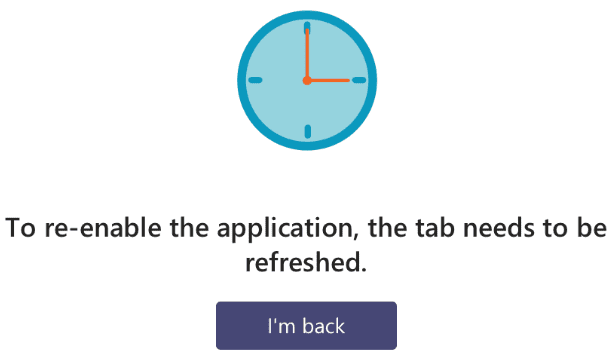
Перш за все, дотримуйтесь інструкцій та оновіть вкладку. Зробіть це кілька разів, якщо потрібно. Однак, якщо помилка не зникне, скористайтеся наведеними нижче способами усунення несправностей.
Перевірте свій браузер
Якщо ваш браузер не працює належним чином, ви не отримаєте доступ до Teams в Інтернеті. Оновіть свій браузер, якщо у вас застаріла версія. Тоді очистити кеш-пам’ять браузера та очистити файли cookie.
У веб-переглядачі Chromium натисніть на меню, виберіть Історія двічі і перейдіть до
Видалення даних про переглянуті. Виберіть діапазон часу, поставте прапорці біля кешу та файлів cookie та натисніть кнопку Очистити дані кнопку.
На Mac запустіть Safari, натисніть на Історія і потім Чиста історія. Потім перейдіть до вподобання → Розширений → Показати меню Розробка в рядку меню. Натисніть на Розвивати меню та виберіть Очистити кеші.

На пристрої iOS перейдіть до Налаштування → сафарі → торкніться Очистити історію та дані веб-сайту. З іншого боку, якщо ви хочете очистити файли cookie, але зберегти історію, перейдіть до Налаштування → сафарі → Розширений → Дані веб-сайту → Видалити всі дані веб-сайту.
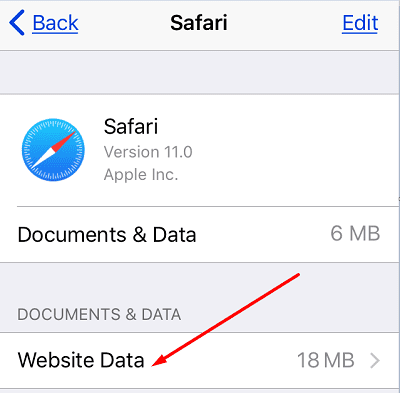
Якщо помилка не зникає, клацніть меню браузера та виберіть Розширення (або Більше інструментів і потім Розширення), і вручну вимкніть усі свої розширення.

У Safari перейдіть до вподобання, виберіть Розширення, і вимкніть усі розширення браузера. Деякі з ваших розширень, особливо блокувальники реклами та розширення конфіденційності, можуть заважати Teams. Їх вимкнення має вирішити проблему.
Дозволити всі файли cookie
Багато користувачів вирішили цю проблему, увімкнувши всі сторонні файли cookie у своїх браузерах. У Chrome перейдіть до Налаштування, виберіть Файли cookie та інші дані сайту, йти до Загальні налаштування і виберіть Дозволити всі файли cookie.

У Safari перейдіть до вподобання, виберіть Конфіденційність і зніміть галочку Блокувати всі файли cookie. Якщо помилка не зникає, вимкніть Заборонити міжсайтове відстеження.
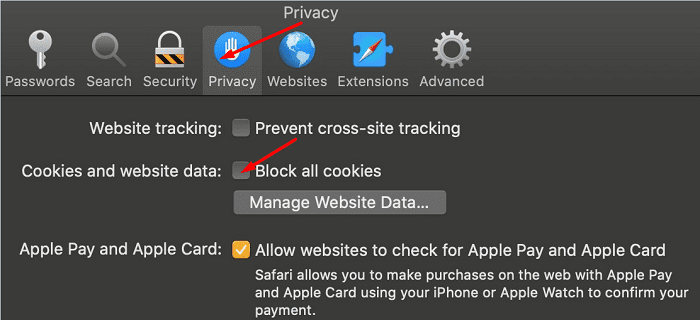
Додаткові поради
- Якщо ви використовуєте Firefox, вимкніть Покращений захист від стеження. Використовуйте свій веб-переглядач із вимкненим параметром на одну хвилину, а потім знову ввімкніть його.
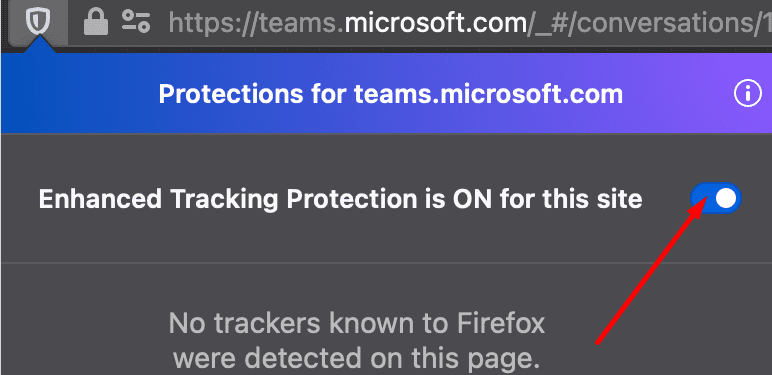
- Переконайтеся, що ваші налаштування дати та часу встановлені правильно. У Windows 10 перейдіть до Налаштування, виберіть Час і мова, і дозвольте комп’ютеру автоматично встановлювати час і часовий пояс. У macOS перейдіть Системні налаштування, клацніть Дата і час, а також автоматично встановлювати дату і час.
Висновок
Якщо Teams for Web каже, що вам потрібно оновити вкладку веб-переглядача, щоб повторно увімкнути програму, це означає, що вашому веб-переглядачу не вдалося зберегти всі файли cookie з попереднього або поточного сеансу Teams. Щоб вирішити проблему, дозвольте всі сторонні файли cookie у своєму браузері. Якщо ви користуєтеся Mac, обов’язково вимкніть міжсайтове відстеження. Нам справді цікаво почути, яке рішення спрацювало для вас. Дайте нам знати в коментарях нижче.